з”өжҠҘдёӢиҪҪзҡ„и§Ҷйў‘еңЁе“ӘйҮҢзңӢпјҹ
з”өжҠҘдёӢиҪҪзҡ„и§Ҷйў‘еҸҜд»ҘеңЁз”өжҠҘеә”з”ЁеҶ…зӣҙжҺҘжҹҘзңӢпјҢиҝӣе…ҘиҒҠеӨ©з•Ңйқўе№¶зӮ№еҮ»и§Ҷйў‘иҝӣиЎҢж’ӯж”ҫгҖӮд№ҹеҸҜд»ҘйҖҡиҝҮж–Ү件管зҗҶеҷЁжүҫеҲ°вҖңTelegram/VideoвҖқж–Ү件еӨ№пјҢзӮ№еҮ»и§Ҷйў‘ж–Ү件用其他ж’ӯж”ҫеҷЁжҹҘзңӢгҖӮеҰӮжһңи§Ҷйў‘ж— жі•ж’ӯж”ҫпјҢеҸҜд»Ҙе°қиҜ•йҮҚж–°дёӢиҪҪжҲ–дҪҝз”ЁдёҚеҗҢзҡ„ж’ӯж”ҫеҷЁгҖӮ
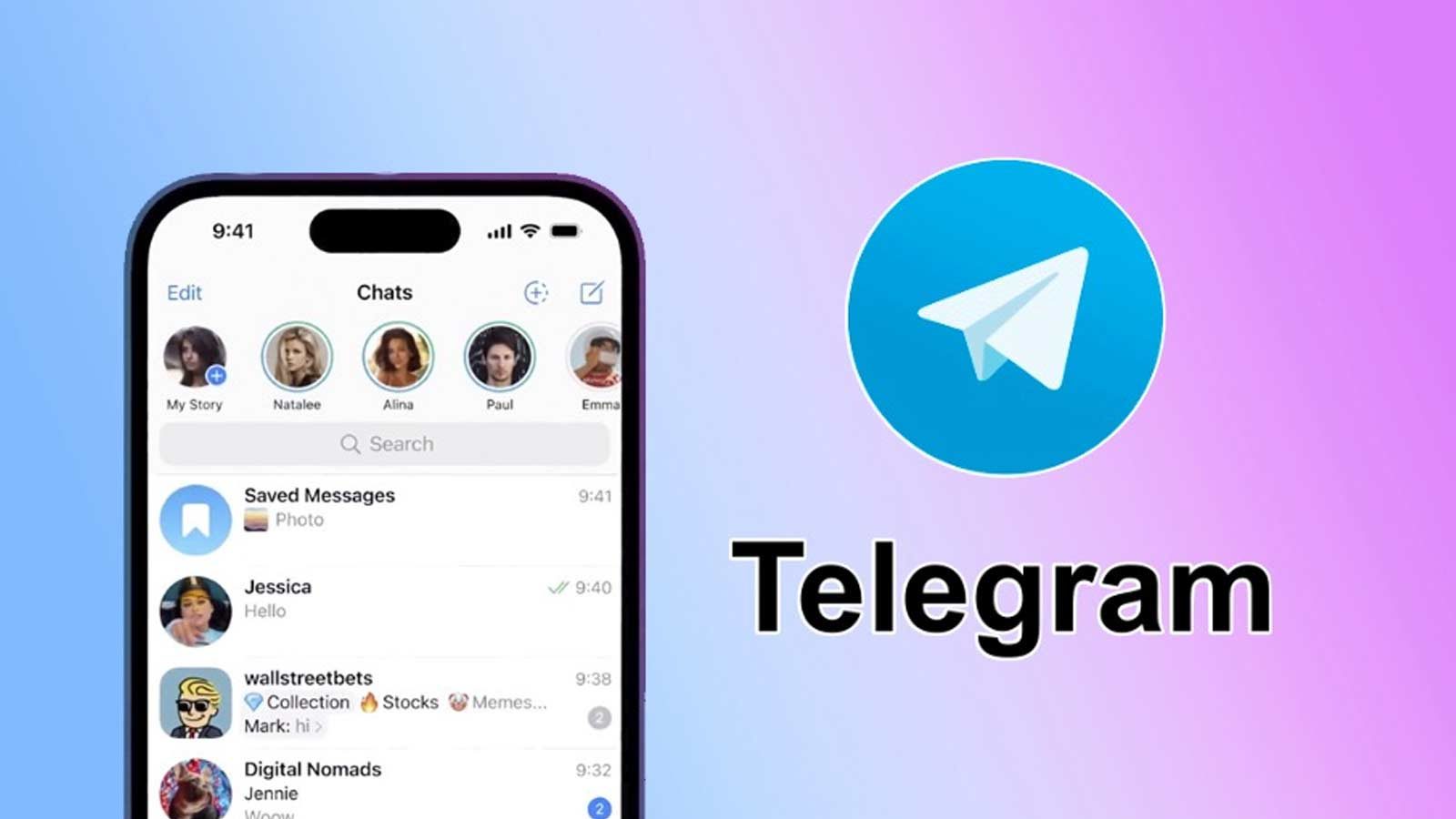
Windowsе№іеҸ°жҹҘзңӢз”өжҠҘдёӢиҪҪзҡ„и§Ҷйў‘
еңЁвҖңдёӢиҪҪвҖқж–Ү件еӨ№жүҫеҲ°и§Ҷйў‘ж–Ү件
-
й»ҳи®Өдҝқеӯҳи·Ҝеҫ„пјҡеңЁWindowsе№іеҸ°дёҠпјҢз”өжҠҘй»ҳи®Өе°Ҷи§Ҷйў‘ж–Ү件дҝқеӯҳеңЁвҖңдёӢиҪҪвҖқж–Ү件еӨ№дёӯпјҢи·Ҝеҫ„йҖҡеёёдёә
C:\Users\з”ЁжҲ·еҗҚ\Downloads\Telegram DesktopгҖӮз”ЁжҲ·еҸҜд»ҘйҖҡиҝҮж–Ү件иө„жәҗз®ЎзҗҶеҷЁжү“ејҖвҖңдёӢиҪҪвҖқж–Ү件еӨ№пјҢ并зӣҙжҺҘжҹҘзңӢз”өжҠҘдёӢиҪҪзҡ„и§Ҷйў‘ж–Ү件гҖӮеҰӮжһңдёӢиҪҪиҝҮзЁӢдёӯжІЎжңүжӣҙж”№й»ҳи®Өи®ҫзҪ®пјҢи§Ҷйў‘ж–Ү件е°ҶдҝқеӯҳеңЁиҜҘж–Ү件еӨ№дёӯпјҢз”ЁжҲ·еҸҜд»ҘеҫҲж–№дҫҝең°жүҫеҲ°е№¶ж’ӯж”ҫиҝҷдәӣи§Ҷйў‘гҖӮ -
жҢүж–Ү件зұ»еһӢзӯӣйҖүи§Ҷйў‘пјҡеңЁвҖңдёӢиҪҪвҖқж–Ү件еӨ№дёӯпјҢеҸҜиғҪдјҡжңүеӨ§йҮҸзҡ„ж–Ү件пјҢз”ЁжҲ·еҸҜд»ҘйҖҡиҝҮж–Ү件иө„жәҗз®ЎзҗҶеҷЁзҡ„зӯӣйҖүеҠҹиғҪпјҢжҢүз…§ж–Ү件зұ»еһӢжқҘзӯӣйҖүи§Ҷйў‘ж–Ү件гҖӮйҖҡиҝҮзӮ№еҮ»вҖңж–Ү件зұ»еһӢвҖқиҝӣиЎҢжҺ’еәҸпјҢеҸҜд»Ҙеҝ«йҖҹжүҫеҲ°жүҖжңүзҡ„и§Ҷйў‘ж–Ү件пјҢйҒҝе…ҚдёҺе…¶д»–ж–Ү件混ж·ҶгҖӮйҖҡеёёпјҢз”өжҠҘдёӢиҪҪзҡ„и§Ҷйў‘дјҡдҪҝз”Ёеёёи§Ғзҡ„и§Ҷйў‘ж јејҸпјҢеҰӮ
.mp4пјҢз”ЁжҲ·еҸҜд»ҘйҖҡиҝҮж–Ү件жү©еұ•еҗҚзӯӣйҖүпјҢеҝ«йҖҹжүҫеҲ°зӣ®ж Үи§Ҷйў‘гҖӮ -
жҹҘзңӢж–Ү件зҡ„еӨ§е°ҸдёҺеҲӣе»әж—ҘжңҹпјҡеҰӮжһңвҖңдёӢиҪҪвҖқж–Ү件еӨ№дёӯдёӢиҪҪдәҶеӨҡдёӘи§Ҷйў‘пјҢз”ЁжҲ·еҸҜд»ҘйҖҡиҝҮж–Ү件зҡ„еӨ§е°Ҹе’ҢеҲӣе»әж—ҘжңҹиҝӣиЎҢжҺ’еәҸгҖӮжҺ’еәҸеҗҺпјҢи§Ҷйў‘ж–Ү件е°ҶжҢүз…§ж–Ү件еӨ§е°ҸжҲ–ж—¶й—ҙжҺ’еҲ—пјҢз”ЁжҲ·еҸҜд»ҘйҖҡиҝҮж—Ҙжңҹеҝ«йҖҹе®ҡдҪҚеҲ°жңҖиҝ‘дёӢиҪҪзҡ„и§Ҷйў‘гҖӮиҝҷж ·пјҢз”ЁжҲ·е°ұиғҪиҪ»жқҫжүҫеҲ°жңҖж–°дёӢиҪҪзҡ„и§Ҷйў‘ж–Ү件пјҢиҖҢдёҚйңҖиҰҒжүӢеҠЁжҹҘжүҫжҜҸдёӘж–Ү件гҖӮ
йҖҡиҝҮж–Ү件иө„жәҗз®ЎзҗҶеҷЁеҝ«йҖҹи®ҝй—®и§Ҷйў‘
-
дҪҝз”Ёең°еқҖж Ҹе®ҡдҪҚдёӢиҪҪи·Ҝеҫ„пјҡз”ЁжҲ·еҸҜд»ҘйҖҡиҝҮж–Ү件иө„жәҗз®ЎзҗҶеҷЁзҡ„ең°еқҖж ҸзӣҙжҺҘиҫ“е…Ҙ
C:\Users\з”ЁжҲ·еҗҚ\Downloads\Telegram DesktopжқҘеҝ«йҖҹи®ҝй—®з”өжҠҘдёӢиҪҪзҡ„и§Ҷйў‘ж–Ү件еӨ№гҖӮиҝҷз§Қж–№ејҸзңҒеҺ»дәҶжүӢеҠЁйҖҗеұӮиҝӣе…Ҙж–Ү件еӨ№зҡ„жӯҘйӘӨпјҢи®©з”ЁжҲ·иғҪеӨҹиҝ…йҖҹи·іиҪ¬еҲ°зӣ®ж Үзӣ®еҪ•пјҢж–№дҫҝеҝ«йҖҹжүҫеҲ°и§Ҷйў‘ж–Ү件гҖӮ -
еҲӣе»әеҝ«жҚ·ж–№ејҸеҠ йҖҹи®ҝй—®пјҡеҰӮжһңз”ЁжҲ·з»ҸеёёйңҖиҰҒи®ҝй—®з”өжҠҘдёӢиҪҪзҡ„и§Ҷйў‘ж–Ү件еӨ№пјҢеҸҜд»ҘйҖүжӢ©еҲӣе»әиҜҘж–Ү件еӨ№зҡ„еҝ«жҚ·ж–№ејҸгҖӮеҸій”®зӮ№еҮ»вҖңTelegram DesktopвҖқж–Ү件еӨ№пјҢйҖүжӢ©вҖңеҸ‘йҖҒеҲ°вҖқ>вҖңжЎҢйқўпјҲеҲӣе»әеҝ«жҚ·ж–№ејҸпјүвҖқпјҢ然еҗҺз”ЁжҲ·еҸҜд»ҘйҖҡиҝҮжЎҢйқўдёҠзҡ„еҝ«жҚ·ж–№ејҸеҝ«йҖҹжү“ејҖиҜҘж–Ү件еӨ№пјҢйҒҝе…ҚжҜҸж¬ЎйғҪйҖҡиҝҮж–Ү件иө„жәҗз®ЎзҗҶеҷЁжүӢеҠЁжҹҘжүҫгҖӮ
-
еҲ©з”ЁжҗңзҙўеҠҹиғҪеҝ«йҖҹжүҫеҲ°ж–Ү件пјҡеҰӮжһңз”ЁжҲ·еҝҳи®°дәҶи§Ҷйў‘зҡ„зЎ®еҲҮдҪҚзҪ®пјҢеҸҜд»ҘеҲ©з”Ёж–Ү件иө„жәҗз®ЎзҗҶеҷЁзҡ„жҗңзҙўжЎҶиҝӣиЎҢеҝ«йҖҹжҹҘжүҫгҖӮеҸӘйңҖеңЁжҗңзҙўжЎҶдёӯиҫ“е…Ҙж–Ү件еҗҚзҡ„дёҖйғЁеҲҶжҲ–и§Ҷйў‘ж јејҸпјҲеҰӮвҖң.mp4вҖқпјүпјҢж–Ү件иө„жәҗз®ЎзҗҶеҷЁе°ҶжҳҫзӨәжүҖжңүеҢ№й…Қзҡ„ж–Ү件пјҢеё®еҠ©з”ЁжҲ·й«ҳж•Ҳең°жүҫеҲ°з”өжҠҘдёӢиҪҪзҡ„и§Ҷйў‘ж–Ү件гҖӮдҪҝз”ЁжҗңзҙўеҠҹиғҪжҳҜеӨ„зҗҶеӨ§йҮҸж–Ү件时жңҖжңүж•Ҳзҡ„жҹҘжүҫж–№жі•гҖӮ
дҪҝз”Ёз”өжҠҘеҶ…зҪ®ж’ӯж”ҫеҷЁжҹҘзңӢи§Ҷйў‘
-
зӣҙжҺҘеңЁз”өжҠҘеә”з”ЁдёӯжҹҘзңӢи§Ҷйў‘пјҡз”өжҠҘеҶ…зҪ®дәҶи§Ҷйў‘ж’ӯж”ҫеҷЁпјҢз”ЁжҲ·еҸҜд»ҘзӣҙжҺҘеңЁз”өжҠҘеә”з”ЁдёӯжҹҘзңӢе·ІдёӢиҪҪзҡ„и§Ҷйў‘гҖӮеҸӘйңҖжү“ејҖзӣёеә”зҡ„иҒҠеӨ©и®°еҪ•пјҢзӮ№еҮ»и§Ҷйў‘ж–Ү件пјҢз”өжҠҘдјҡиҮӘеҠЁи°ғз”ЁеҶ…зҪ®ж’ӯж”ҫеҷЁиҝӣиЎҢж’ӯж”ҫгҖӮиҝҷж ·пјҢз”ЁжҲ·ж— йңҖдҫқиө–е…¶д»–еӘ’дҪ“ж’ӯж”ҫеҷЁпјҢеҚіеҸҜеҝ«йҖҹжҹҘзңӢдёӢиҪҪзҡ„и§Ҷйў‘еҶ…е®№пјҢдё”и§Ҷйў‘ж’ӯж”ҫжөҒз•…гҖӮ
-
ж”ҜжҢҒеӨҡз§Қи§Ҷйў‘ж јејҸпјҡз”өжҠҘеҶ…зҪ®зҡ„и§Ҷйў‘ж’ӯж”ҫеҷЁж”ҜжҢҒеӨҡз§Қи§Ҷйў‘ж јејҸпјҢеҰӮ
.mp4гҖҒ.aviгҖҒ.movзӯүпјҢзЎ®дҝқз”ЁжҲ·иғҪеӨҹж’ӯж”ҫеӨ§еӨҡж•°дёӢиҪҪзҡ„и§Ҷйў‘ж–Ү件гҖӮж— и®әи§Ҷйў‘жҳҜжқҘиҮӘдёӘдәәиҒҠеӨ©гҖҒзҫӨз»„иҝҳжҳҜйў‘йҒ“пјҢз”өжҠҘж’ӯж”ҫеҷЁйғҪиғҪж— зјқж’ӯж”ҫпјҢжҸҗдҫӣдҫҝжҚ·зҡ„и§ӮзңӢдҪ“йӘҢгҖӮеҰӮжһңи§Ҷйў‘жІЎжңүдёӢиҪҪе®ҢжҲҗжҲ–йҒҮеҲ°ж’ӯж”ҫй—®йўҳпјҢз”өжҠҘдјҡжҸҗзӨәз”ЁжҲ·йҮҚж–°дёӢиҪҪжҲ–жЈҖжҹҘж–Ү件е®Ңж•ҙжҖ§гҖӮ -
ж’ӯж”ҫеҷЁи®ҫзҪ®дёҺжҺ§еҲ¶пјҡз”өжҠҘеҶ…зҪ®ж’ӯж”ҫеҷЁжҸҗдҫӣдәҶеҹәжң¬зҡ„ж’ӯж”ҫжҺ§еҲ¶еҠҹиғҪпјҢз”ЁжҲ·еҸҜд»ҘжҡӮеҒңгҖҒж’ӯж”ҫгҖҒи°ғиҠӮйҹійҮҸе’Ңдә®еәҰпјҢиҝҳеҸҜд»ҘйҖүжӢ©е…ЁеұҸж’ӯж”ҫд»ҘжҸҗеҚҮи§ӮзңӢдҪ“йӘҢгҖӮеҰӮжһңз”ЁжҲ·йңҖиҰҒжӣҙеҘҪзҡ„и§ӮзңӢдҪ“йӘҢпјҢеҸҜд»Ҙи°ғж•ҙи§Ҷйў‘зҡ„ж’ӯж”ҫи®ҫзҪ®пјҢеҰӮи°ғж•ҙдә®еәҰжҲ–ејҖеҗҜеӯ—幕пјҲеҰӮжһңи§Ҷйў‘жҸҗдҫӣеӯ—幕пјүгҖӮиҝҷдәӣеҶ…зҪ®еҠҹиғҪи®©з”ЁжҲ·иғҪеӨҹж–№дҫҝең°з®ЎзҗҶи§Ҷйў‘ж’ӯж”ҫпјҢ并дә«еҸ—жӣҙеҠ йЎәз•…зҡ„и§ӮзңӢдҪ“йӘҢгҖӮ
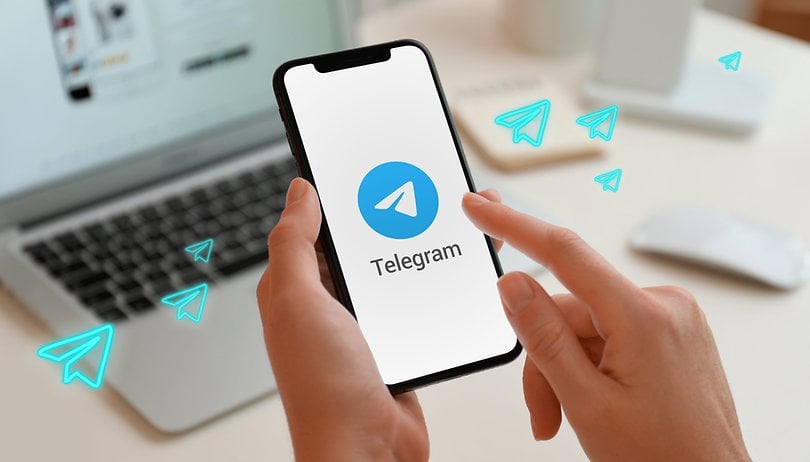
Macе№іеҸ°жҹҘзңӢз”өжҠҘдёӢиҪҪзҡ„и§Ҷйў‘
дҪҝз”ЁFinderи®ҝй—®дёӢиҪҪзҡ„и§Ҷйў‘ж–Ү件
-
й»ҳи®ӨдёӢиҪҪи·Ҝеҫ„пјҡеңЁMacе№іеҸ°дёҠпјҢз”өжҠҘй»ҳи®Өе°ҶдёӢиҪҪзҡ„и§Ҷйў‘ж–Ү件еӯҳеӮЁеңЁвҖңдёӢиҪҪвҖқж–Ү件еӨ№дёӯпјҢи·Ҝеҫ„йҖҡеёёдёә
~/Downloads/TelegramжҲ–~/Downloads/Telegram DesktopгҖӮз”ЁжҲ·еҸҜд»ҘйҖҡиҝҮFinderжү“ејҖиҜҘж–Ү件еӨ№пјҢзӣҙжҺҘжҹҘзңӢдёӢиҪҪзҡ„жүҖжңүи§Ҷйў‘ж–Ү件гҖӮйҖҡиҝҮиҝҷз§Қж–№ејҸпјҢз”ЁжҲ·еҸҜд»Ҙж–№дҫҝең°жҹҘжүҫе’Ңз®ЎзҗҶе·ІдёӢиҪҪзҡ„з”өжҠҘи§Ҷйў‘ж–Ү件пјҢдёҚйңҖиҰҒдҫқиө–е…¶д»–е·Ҙе…·гҖӮ -
жҢүзұ»еһӢзӯӣйҖүж–Ү件пјҡеҰӮжһңдёӢиҪҪдәҶеӨҡдёӘж–Ү件пјҢз”ЁжҲ·еҸҜд»ҘйҖҡиҝҮFinderзҡ„вҖңжҢүзұ»еһӢвҖқжҺ’еәҸеҠҹиғҪжқҘзӯӣйҖүи§Ҷйў‘ж–Ү件гҖӮйҖҡиҝҮйҖүжӢ©вҖңж–Ү件зұ»еһӢвҖқжҺ’еәҸпјҢжүҖжңүи§Ҷйў‘ж–Ү件дјҡйӣҶдёӯжҳҫзӨәпјҢдҫҝдәҺеҝ«йҖҹжүҫеҲ°зӣ®ж Үи§Ҷйў‘гҖӮиҝҷж ·пјҢз”ЁжҲ·еҸҜд»ҘйҒҝе…Қж··ж·Ҷи§Ҷйў‘ж–Ү件дёҺе…¶д»–зұ»еһӢзҡ„ж–Ү件пјҢжҸҗй«ҳжҹҘжүҫж•ҲзҺҮгҖӮ
-
жҹҘзңӢи§Ҷйў‘ж–Ү件зҡ„иҜҰз»ҶдҝЎжҒҜпјҡеңЁFinderдёӯпјҢз”ЁжҲ·иҝҳеҸҜд»ҘжҹҘзңӢи§Ҷйў‘ж–Ү件зҡ„иҜҰз»ҶдҝЎжҒҜпјҢеҢ…жӢ¬ж–Ү件еӨ§е°ҸгҖҒеҲӣе»әж—ҘжңҹзӯүгҖӮеҸій”®зӮ№еҮ»и§Ҷйў‘ж–Ү件并йҖүжӢ©вҖңжҳҫзӨәз®Җд»ӢвҖқпјҢеҸҜд»ҘжҹҘзңӢж–Ү件зҡ„еұһжҖ§гҖӮиҝҷеҜ№дәҺзЎ®и®Өж–Ү件жҳҜеҗҰе®Ңж•ҙжҲ–жҹҘзңӢи§Ҷйў‘ж–Ү件зҡ„еӨ§е°Ҹзү№еҲ«жңүз”ЁпјҢзЎ®дҝқз”ЁжҲ·дёӢиҪҪзҡ„ж–Ү件жҳҜеҸҜж’ӯж”ҫе’Ңе®Ңж•ҙзҡ„гҖӮ
дҝ®ж”№дёӢиҪҪи·Ҝеҫ„е®ҡдҪҚи§Ҷйў‘еӯҳеӮЁдҪҚзҪ®
-
еңЁз”өжҠҘи®ҫзҪ®дёӯдҝ®ж”№дёӢиҪҪи·Ҝеҫ„пјҡMacе№іеҸ°дёҠзҡ„з”өжҠҘе…Ғи®ёз”ЁжҲ·иҮӘе®ҡд№үи§Ҷйў‘ж–Ү件зҡ„дёӢиҪҪи·Ҝеҫ„гҖӮз”ЁжҲ·еҸҜд»ҘеңЁз”өжҠҘзҡ„вҖңи®ҫзҪ®вҖқ>вҖңж•°жҚ®дёҺеӯҳеӮЁвҖқ>вҖңдёӢиҪҪи·Ҝеҫ„вҖқдёӯдҝ®ж”№й»ҳи®Өзҡ„дёӢиҪҪдҪҚзҪ®гҖӮйҖҡиҝҮйҖүжӢ©дёҖдёӘиҮӘе®ҡд№үзҡ„ж–Ү件еӨ№пјҲдҫӢеҰӮеӨ–йғЁзЎ¬зӣҳжҲ–жҢҮе®ҡзҡ„еӯҳеӮЁдҪҚзҪ®пјүпјҢз”ЁжҲ·еҸҜд»Ҙжӣҙж–№дҫҝең°з®ЎзҗҶдёӢиҪҪзҡ„и§Ҷйў‘ж–Ү件пјҢ并йҒҝе…ҚеӯҳеӮЁз©әй—ҙдёҚи¶ізҡ„й—®йўҳгҖӮ
-
йҖҡиҝҮFinderеҝ«йҖҹе®ҡдҪҚж–°дёӢиҪҪзҡ„ж–Ү件пјҡеҪ“з”ЁжҲ·дҝ®ж”№дәҶдёӢиҪҪи·Ҝеҫ„еҗҺпјҢжүҖжңүжңӘжқҘдёӢиҪҪзҡ„и§Ҷйў‘е°ҶдҝқеӯҳеңЁж–°зҡ„зӣ®еҪ•дёӯгҖӮйҖҡиҝҮеңЁFinderдёӯеҜјиҲӘиҮіиҮӘе®ҡд№үзҡ„дёӢиҪҪи·Ҝеҫ„пјҢз”ЁжҲ·еҸҜд»Ҙеҝ«йҖҹжүҫеҲ°ж–°дёӢиҪҪзҡ„и§Ҷйў‘ж–Ү件гҖӮеҰӮжһңи®ҫзҪ®дәҶзү№е®ҡзҡ„зӣ®еҪ•жҲ–еӨ–йғЁзЎ¬зӣҳпјҢзЎ®дҝқеңЁдёӢиҪҪд№ӢеүҚзЎ®и®Өж–Ү件еӨ№дҪҚзҪ®пјҢд»ҘдҫҝйЎәеҲ©и®ҝй—®гҖӮ
-
дҪҝз”Ёеҝ«жҚ·ж–№ејҸеҠ йҖҹи®ҝй—®пјҡдёәдәҶж–№дҫҝи®ҝй—®еёёз”Ёзҡ„дёӢиҪҪи·Ҝеҫ„пјҢз”ЁжҲ·еҸҜд»ҘеңЁFinderдҫ§иҫ№ж Ҹдёӯж·»еҠ иҮӘе®ҡд№үдёӢиҪҪзӣ®еҪ•гҖӮйҖҡиҝҮеҸій”®зӮ№еҮ»дёӢиҪҪж–Ү件еӨ№е№¶йҖүжӢ©вҖңж·»еҠ еҲ°дҫ§иҫ№ж ҸвҖқпјҢз”ЁжҲ·еҸҜд»ҘеңЁFinderзҡ„дҫ§иҫ№ж Ҹдёӯеҝ«йҖҹи®ҝй—®ж–°зҡ„дёӢиҪҪдҪҚзҪ®пјҢйҒҝе…ҚжҜҸж¬ЎйғҪжүӢеҠЁиҫ“е…Ҙи·Ҝеҫ„гҖӮ
еңЁвҖңи§Ҷйў‘вҖқж–Ү件еӨ№жҹҘзңӢз”өжҠҘи§Ҷйў‘
-
й»ҳи®ӨеӯҳеӮЁеңЁвҖңи§Ҷйў‘вҖқж–Ү件еӨ№дёӯпјҡеҰӮжһңз”ЁжҲ·йҖүжӢ©е°ҶдёӢиҪҪзҡ„и§Ҷйў‘дҝқеӯҳеҲ°Macзҡ„вҖңи§Ҷйў‘вҖқж–Ү件еӨ№дёӯпјҢжүҖжңүдёӢиҪҪзҡ„и§Ҷйў‘йғҪдјҡеҮәзҺ°еңЁиҜҘж–Ү件еӨ№йҮҢгҖӮз”ЁжҲ·еҸҜд»ҘйҖҡиҝҮFinderи®ҝй—®вҖңи§Ҷйў‘вҖқж–Ү件еӨ№пјҢжҹҘзңӢжүҖжңүдҝқеӯҳзҡ„и§Ҷйў‘ж–Ү件гҖӮеңЁвҖңи§Ҷйў‘вҖқж–Ү件еӨ№дёӯпјҢз”ЁжҲ·еҸҜд»ҘйҖҡиҝҮж–Ү件зұ»еһӢжҺ’еәҸгҖҒж—ҘжңҹжҺ’еәҸзӯүж–№ејҸпјҢеҝ«йҖҹжүҫеҲ°зӣ®ж Үи§Ҷйў‘гҖӮ
-
жүӢеҠЁе°Ҷи§Ҷ频移иҮівҖңи§Ҷйў‘вҖқж–Ү件еӨ№пјҡз”өжҠҘзҡ„дёӢиҪҪй»ҳи®Өи·Ҝеҫ„еҸҜиғҪдёҚдјҡзӣҙжҺҘеӯҳеӮЁеҲ°вҖңи§Ҷйў‘вҖқж–Ү件еӨ№пјҢз”ЁжҲ·еҸҜд»ҘжүӢеҠЁе°Ҷи§Ҷйў‘д»ҺдёӢиҪҪи·Ҝеҫ„移еҠЁеҲ°вҖңи§Ҷйў‘вҖқж–Ү件еӨ№гҖӮйҖҡиҝҮFinderпјҢз”ЁжҲ·еҸҜд»ҘйҖүжӢ©и§Ҷйў‘ж–Ү件并е°Ҷе…¶жӢ–еҠЁиҮівҖңи§Ҷйў‘вҖқж–Ү件еӨ№пјҢж–№дҫҝеҗҺз»ӯзҡ„з®ЎзҗҶе’ҢжҹҘзңӢгҖӮйҖҡиҝҮиҝҷз§Қж–№ејҸпјҢз”ЁжҲ·еҸҜд»Ҙж №жҚ®иҮӘе·ұзҡ„йңҖжұӮе®ҡжңҹж•ҙзҗҶи§Ҷйў‘ж–Ү件гҖӮ
-
дҝқжҢҒж–Ү件еӨ№ж•ҙжҙҒе’ҢжңүеәҸпјҡеңЁвҖңи§Ҷйў‘вҖқж–Ү件еӨ№дёӯпјҢз”ЁжҲ·еҸҜд»ҘйҖҡиҝҮеҲӣе»әеӯҗж–Ү件еӨ№жқҘжҢүзұ»еҲ«ж•ҙзҗҶдёӢиҪҪзҡ„и§Ҷйў‘ж–Ү件гҖӮдҫӢеҰӮпјҢеҸҜд»Ҙж №жҚ®и§Ҷйў‘зұ»еһӢпјҲеҰӮвҖңз”өеҪұвҖқгҖҒвҖңж•ҷзЁӢи§Ҷйў‘вҖқзӯүпјүжҲ–дёӢиҪҪж—ҘжңҹеҲӣе»әеӯҗж–Ү件еӨ№гҖӮиҝҷз§Қж–№жі•её®еҠ©з”ЁжҲ·жӣҙй«ҳж•Ҳең°з®ЎзҗҶи§Ҷйў‘ж–Ү件пјҢйҒҝе…Қж–Ү件е Ҷз§Ҝе’ҢжҹҘжүҫеӣ°йҡҫгҖӮ
еҰӮдҪ•зЎ®дҝқз”өжҠҘи§Ҷйў‘ж’ӯж”ҫиҙЁйҮҸ
йҖүжӢ©й«ҳжё…жәҗи§Ҷйў‘иҝӣиЎҢдёӢиҪҪ
-
йҖүжӢ©й«ҳеҲҶиҫЁзҺҮи§Ҷйў‘жәҗпјҡдёәдәҶзЎ®дҝқжңҖдҪізҡ„и§ӮзңӢдҪ“йӘҢпјҢйҖүжӢ©й«ҳжё…жәҗи§Ҷйў‘иҝӣиЎҢдёӢиҪҪиҮіе…ійҮҚиҰҒгҖӮз”өжҠҘжҸҗдҫӣдәҶеӨҡз§Қи§Ҷйў‘жәҗпјҢеҢ…жӢ¬дёҚеҗҢеҲҶиҫЁзҺҮе’ҢеҺӢзј©зЁӢеәҰзҡ„и§Ҷйў‘ж–Ү件гҖӮеңЁдёӢиҪҪж—¶пјҢз”ЁжҲ·еә”дјҳе…ҲйҖүжӢ©еҺҹе§ӢиҙЁйҮҸзҡ„и§Ҷйў‘ж–Ү件пјҢеҰӮ1080pжҲ–4KеҲҶиҫЁзҺҮпјҢд»ҘзЎ®дҝқз”»иҙЁжё…жҷ°з»Ҷи…»гҖӮй«ҳеҲҶиҫЁзҺҮзҡ„и§Ҷйў‘иғҪеӨҹжҸҗдҫӣжӣҙеҘҪзҡ„з»ҶиҠӮиЎЁзҺ°пјҢе°Өе…¶йҖӮеҗҲеңЁеӨ§еұҸи®ҫеӨҮдёҠж’ӯж”ҫгҖӮ
-
йҒҝе…ҚдҪҺиҙЁйҮҸеҺӢзј©и§Ҷйў‘пјҡжңүдәӣи§Ҷйў‘жәҗеҸҜиғҪдјҡеҜ№ж–Ү件иҝӣиЎҢеҺӢзј©пјҢд»ҘдҫҝеҮҸе°Ҹи§Ҷйў‘зҡ„ж–Ү件еӨ§е°ҸпјҢдҫҝдәҺеҝ«йҖҹдёӢиҪҪгҖӮ然иҖҢпјҢеҺӢзј©еҗҺзҡ„и§Ҷйў‘йҖҡеёёдјҡжҚҹеӨұдёҖдәӣз”»иҙЁпјҢеҜјиҮҙж’ӯж”ҫж—¶еҮәзҺ°жЁЎзіҠжҲ–еғҸзҙ еҢ–зҺ°иұЎгҖӮеӣ жӯӨпјҢз”ЁжҲ·еә”йҒҝе…ҚдёӢиҪҪеҺӢзј©иҝҮеәҰзҡ„и§Ҷйў‘пјҢйҖүжӢ©иҙЁйҮҸиҫғй«ҳзҡ„и§Ҷйў‘жәҗиҝӣиЎҢдёӢиҪҪгҖӮиҝҷж ·пјҢз”ЁжҲ·иғҪеӨҹдә«еҸ—жӣҙжё…жҷ°гҖҒжӣҙжөҒз•…зҡ„и§Ҷйў‘ж’ӯж”ҫдҪ“йӘҢгҖӮ
-
йҖүжӢ©еҸҜйқ зҡ„и§Ҷйў‘жәҗпјҡз”өжҠҘдёҠзҡ„и§Ҷйў‘жәҗжқҘиҮӘдёҚеҗҢзҡ„зҫӨз»„е’Ңйў‘йҒ“пјҢиҖҢжҹҗдәӣзҫӨз»„жҲ–йў‘йҒ“жҸҗдҫӣзҡ„и§Ҷйў‘иҙЁйҮҸиҫғй«ҳпјҢеёёеёёдёҠдј жңӘз»ҸеҺӢзј©зҡ„й«ҳжё…и§Ҷйў‘гҖӮдёәдәҶзЎ®дҝқи§Ҷйў‘иҙЁйҮҸпјҢз”ЁжҲ·еә”йҖүжӢ©жқҘиҮӘиҝҷдәӣй«ҳиҙЁйҮҸжәҗзҡ„и§Ҷйў‘иҝӣиЎҢдёӢиҪҪгҖӮйҖҡиҝҮйҖүжӢ©дјҳиҙЁжқҘжәҗзҡ„зҫӨз»„жҲ–йў‘йҒ“пјҢз”ЁжҲ·иғҪеӨҹдёӢиҪҪеҲ°жӣҙй«ҳиҙЁйҮҸзҡ„еҶ…е®№пјҢ并йҒҝе…ҚдёӢиҪҪжқҘжәҗдёҚжҳҺжҲ–иҙЁйҮҸиҫғе·®зҡ„и§Ҷйў‘гҖӮ
дҪҝз”Ёз”өжҠҘж’ӯж”ҫеҷЁи®ҫзҪ®дјҳеҢ–ж’ӯж”ҫ
-
и°ғж•ҙи§Ҷйў‘еҲҶиҫЁзҺҮи®ҫзҪ®пјҡз”өжҠҘж’ӯж”ҫеҷЁйҖҡеёёдјҡж №жҚ®з”ЁжҲ·зҡ„зҪ‘з»ңжқЎд»¶иҮӘеҠЁи°ғж•ҙи§Ҷйў‘еҲҶиҫЁзҺҮгҖӮдҪҶз”ЁжҲ·еҸҜд»ҘжүӢеҠЁи°ғж•ҙеҲҶиҫЁзҺҮпјҢд»ҘиҺ·еҫ—жӣҙеҘҪзҡ„и§ӮзңӢж•ҲжһңгҖӮеҰӮжһңз”ЁжҲ·зҡ„зҪ‘з»ңйҖҹеәҰиҫғеҝ«пјҢеҸҜд»ҘйҖүжӢ©жӣҙй«ҳзҡ„еҲҶиҫЁзҺҮпјҲеҰӮ1080pжҲ–4KпјүпјҢд»ҘиҺ·еҫ—жӣҙжё…жҷ°зҡ„з”»йқўгҖӮйҖҡиҝҮзӮ№еҮ»и§Ҷйў‘ж’ӯж”ҫеҷЁз•Ңйқўдёӯзҡ„и®ҫзҪ®йҖүйЎ№пјҢз”ЁжҲ·еҸҜд»ҘйҖүжӢ©жүӢеҠЁи°ғж•ҙеҲҶиҫЁзҺҮпјҢзЎ®дҝқи§Ҷйў‘еңЁж’ӯж”ҫж—¶е‘ҲзҺ°жңҖдҪіз”»иҙЁгҖӮ
-
еҗҜ用硬件еҠ йҖҹпјҡз”өжҠҘж’ӯж”ҫеҷЁж”ҜжҢҒ硬件еҠ йҖҹпјҢиғҪеӨҹжҸҗй«ҳи§Ҷйў‘ж’ӯж”ҫзҡ„жөҒз•…еәҰе’ҢжҖ§иғҪгҖӮйҖҡиҝҮеңЁз”өжҠҘзҡ„и®ҫзҪ®дёӯеҗҜ用硬件еҠ йҖҹеҠҹиғҪпјҢз”ЁжҲ·еҸҜд»Ҙи®©и®ҫеӨҮзҡ„GPUиҙҹиҙЈи§Ҷйў‘и§Јз ҒпјҢеҮҸиҪ»CPUзҡ„иҙҹжӢ…пјҢе°Өе…¶жҳҜеңЁж’ӯж”ҫй«ҳеҲҶиҫЁзҺҮи§Ҷйў‘ж—¶пјҢиғҪеӨҹйҒҝе…Қж’ӯж”ҫеҚЎйЎҝжҲ–延иҝҹгҖӮеҗҜ用硬件еҠ йҖҹеҗҺпјҢз”ЁжҲ·е°ҶиҺ·еҫ—жӣҙйЎәз•…гҖҒжӣҙй«ҳж•Ҳзҡ„и§Ҷйў‘ж’ӯж”ҫдҪ“йӘҢгҖӮ
-
и°ғж•ҙи§Ҷйў‘ж’ӯж”ҫйҖҹеәҰе’ҢйҹійҮҸпјҡз”өжҠҘж’ӯж”ҫеҷЁжҸҗдҫӣдәҶж’ӯж”ҫйҖҹеәҰи°ғж•ҙеҠҹиғҪпјҢз”ЁжҲ·еҸҜд»Ҙж №жҚ®йңҖиҰҒи°ғж•ҙи§Ҷйў‘зҡ„ж’ӯж”ҫйҖҹеәҰгҖӮеҜ№дәҺй•ҝи§Ҷйў‘жҲ–ж•ҷеӯҰи§Ҷйў‘пјҢз”ЁжҲ·еҸҜд»ҘеҠ йҖҹж’ӯж”ҫд»ҘжҸҗй«ҳи§ӮзңӢж•ҲзҺҮгҖӮжӯӨеӨ–пјҢз”өжҠҘж’ӯж”ҫеҷЁиҝҳжҸҗдҫӣдәҶйҹійҮҸжҺ§еҲ¶е’Ңдә®еәҰи°ғиҠӮйҖүйЎ№пјҢз”ЁжҲ·еҸҜд»Ҙж №жҚ®зҺҜеўғе…үзәҝе’ҢйҹійҮҸйңҖжұӮиҝӣиЎҢдјҳеҢ–пјҢд»ҘзЎ®дҝқжӣҙеҘҪзҡ„и§ӮзңӢдҪ“йӘҢгҖӮ
зЎ®дҝқи®ҫеӨҮ硬件ж”ҜжҢҒй«ҳжё…и§Ҷйў‘ж’ӯж”ҫ
-
жЈҖжҹҘи®ҫеӨҮзҡ„еұҸ幕еҲҶиҫЁзҺҮпјҡи®ҫеӨҮзҡ„еұҸ幕еҲҶиҫЁзҺҮзӣҙжҺҘеҪұе“Қи§Ҷйў‘ж’ӯж”ҫзҡ„ж•ҲжһңгҖӮеҚідҪҝдёӢиҪҪдәҶй«ҳжё…жҲ–4Kи§Ҷйў‘пјҢеҰӮжһңи®ҫеӨҮзҡ„еұҸ幕еҲҶиҫЁзҺҮиҫғдҪҺпјҢж’ӯж”ҫж•Ҳжһңд№ҹдјҡеҸ—еҲ°йҷҗеҲ¶гҖӮдёәдәҶиҺ·еҫ—жңҖдҪіи§ӮзңӢдҪ“йӘҢпјҢз”ЁжҲ·еә”йҖүжӢ©иҮіе°‘е…·еӨҮ1080pеҲҶиҫЁзҺҮзҡ„и®ҫеӨҮгҖӮеҰӮжһңи®ҫеӨҮж”ҜжҢҒ4KеҲҶиҫЁзҺҮпјҢеҲҷеҸҜд»Ҙдә«еҸ—жӣҙй«ҳиҙЁйҮҸзҡ„и§Ҷйў‘жҳҫзӨәпјҢе°Өе…¶еңЁи§ӮзңӢй«ҳжё…еҶ…е®№ж—¶пјҢи®ҫеӨҮзҡ„еұҸ幕еҲҶиҫЁзҺҮдјҡжҳҫи‘—жҸҗеҚҮи§Ҷи§үдҪ“йӘҢгҖӮ
-
зЎ®дҝқеӣҫеҪўеӨ„зҗҶеҚ•е…ғпјҲGPUпјүжҖ§иғҪи¶іеӨҹпјҡй«ҳжё…и§Ҷйў‘ж’ӯж”ҫдёҚд»…йңҖиҰҒй«ҳеҲҶиҫЁзҺҮзҡ„еұҸ幕ж”ҜжҢҒпјҢиҝҳйңҖиҰҒи®ҫеӨҮе…·еӨҮи¶іеӨҹзҡ„еӣҫеҪўеӨ„зҗҶиғҪеҠӣгҖӮи§Ҷйў‘и§Јз Ғе’ҢжёІжҹ“йңҖиҰҒдҫқиө–и®ҫеӨҮзҡ„GPUпјҲеӣҫеҪўеӨ„зҗҶеҚ•е…ғпјүгҖӮеҰӮжһңи®ҫеӨҮзҡ„GPUжҖ§иғҪиҫғе·®пјҢеҚідҪҝдёӢиҪҪдәҶй«ҳжё…жҲ–4Kи§Ҷйў‘пјҢж’ӯж”ҫж—¶еҸҜиғҪеҮәзҺ°еҚЎйЎҝгҖҒ延иҝҹжҲ–иҠұеұҸзҺ°иұЎгҖӮзЎ®дҝқи®ҫеӨҮе…·еӨҮејәеӨ§зҡ„GPUж”ҜжҢҒпјҢеҸҜд»ҘеӨ§еӨ§жҸҗеҚҮи§Ҷйў‘ж’ӯж”ҫзҡ„жөҒз•…еәҰе’Ңз”»иҙЁгҖӮ
-
жӣҙж–°й©ұеҠЁе’Ңзі»з»ҹдјҳеҢ–пјҡеҰӮжһңи®ҫеӨҮзҡ„й©ұеҠЁзЁӢеәҸжҲ–ж“ҚдҪңзі»з»ҹзүҲжң¬иҫғж—§пјҢеҸҜиғҪж— жі•е……еҲҶеҸ‘жҢҘ硬件зҡ„жҖ§иғҪгҖӮдёәдәҶзЎ®дҝқи®ҫеӨҮиғҪеӨҹйЎәеҲ©ж’ӯж”ҫй«ҳжё…и§Ҷйў‘пјҢз”ЁжҲ·еә”е®ҡжңҹжЈҖжҹҘ并жӣҙж–°и®ҫеӨҮзҡ„жҳҫеҚЎй©ұеҠЁзЁӢеәҸе’Ңж“ҚдҪңзі»з»ҹгҖӮжӣҙж–°й©ұеҠЁзЁӢеәҸиғҪеӨҹи§ЈеҶіе…је®№жҖ§й—®йўҳпјҢ并жҸҗй«ҳи®ҫеӨҮзҡ„еӣҫеҪўеӨ„зҗҶиғҪеҠӣпјҢзЎ®дҝқи§Ҷйў‘иғҪеӨҹжөҒз•…ж’ӯж”ҫгҖӮйҖҡиҝҮзі»з»ҹдјҳеҢ–пјҢз”ЁжҲ·еҸҜд»ҘзЎ®дҝқи®ҫеӨҮ硬件еңЁж’ӯж”ҫй«ҳиҙЁйҮҸи§Ҷйў‘ж—¶иғҪеӨҹе……еҲҶеҸ‘жҢҘе…¶жҖ§иғҪгҖӮ
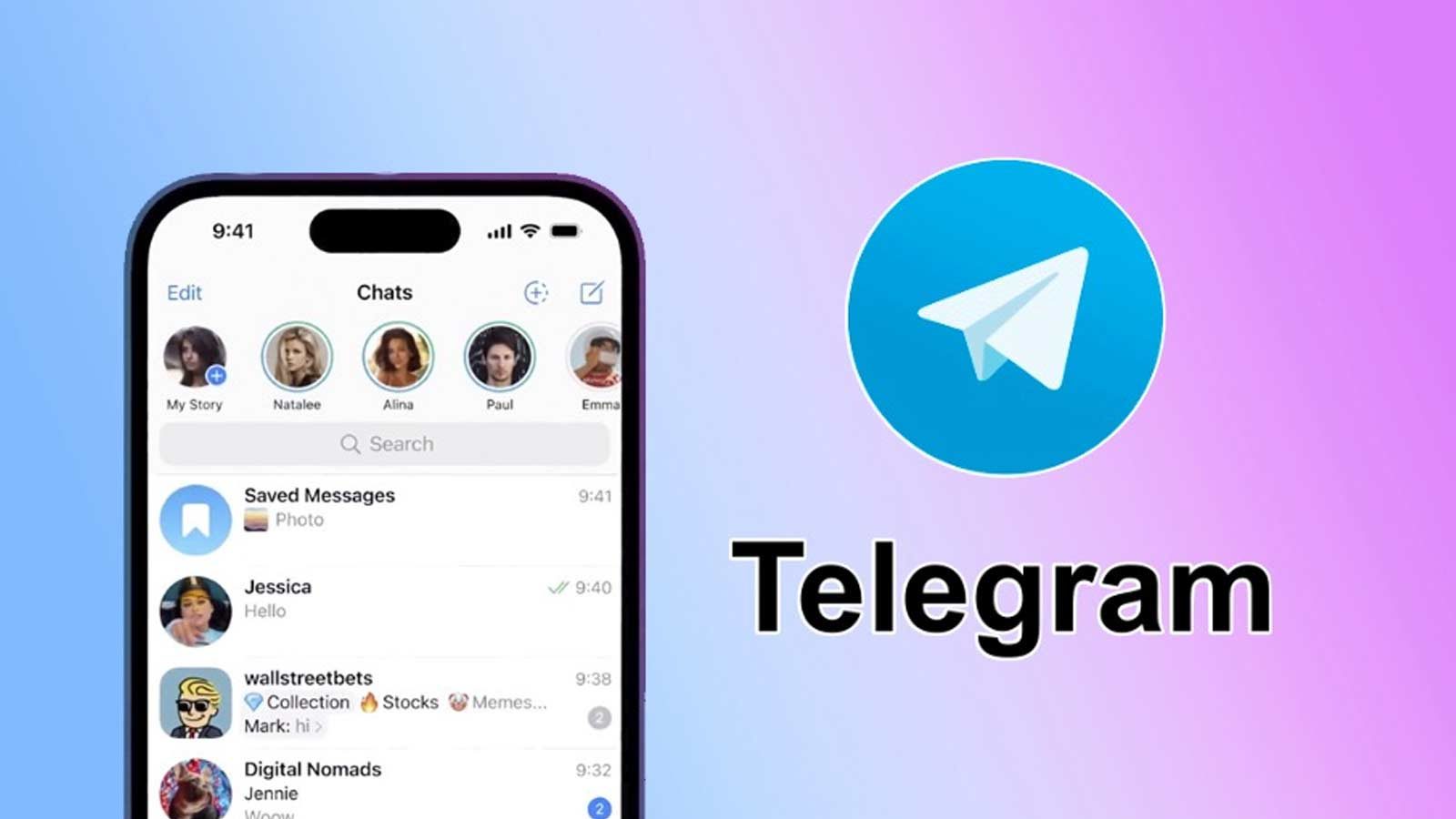
з”өжҠҘи§Ҷйў‘ж— жі•ж’ӯж”ҫжҲ–жҹҘзңӢзҡ„и§ЈеҶіж–№жі•
жЈҖжҹҘи§Ҷйў‘ж јејҸе’Ңе…је®№жҖ§й—®йўҳ
-
зЎ®и®Өи§Ҷйў‘ж јејҸжҳҜеҗҰж”ҜжҢҒпјҡз”өжҠҘж”ҜжҢҒеӨҡз§Қеёёи§Ғзҡ„и§Ҷйў‘ж јејҸпјҢеҰӮMP4гҖҒAVIе’ҢMOVзӯүпјҢдҪҶжҹҗдәӣи§Ҷйў‘ж јејҸеҸҜиғҪдёҚиў«ж”ҜжҢҒжҲ–и§Јз ҒеҷЁзјәеӨұпјҢеҜјиҮҙи§Ҷйў‘ж— жі•ж’ӯж”ҫгҖӮз”ЁжҲ·еңЁдёӢиҪҪи§Ҷйў‘ж—¶пјҢеә”иҜҘжіЁж„Ҹи§Ҷйў‘зҡ„ж–Үд»¶ж јејҸпјҢзЎ®дҝқи®ҫеӨҮе’Ңз”өжҠҘж’ӯж”ҫеҷЁж”ҜжҢҒиҜҘж јејҸгҖӮеҰӮжһңйҒҮеҲ°ж— жі•ж’ӯж”ҫзҡ„и§Ҷйў‘пјҢеҸҜд»Ҙе°қиҜ•дҪҝз”Ёе…¶д»–ж’ӯж”ҫеҷЁпјҲеҰӮVLCпјүжү“ејҖпјҢжЈҖжҹҘжҳҜеҗҰжҳҜж јејҸй—®йўҳгҖӮ
-
дҪҝз”Ёеёёи§Ғзҡ„и§Ҷйў‘зј–з Ғж јејҸпјҡйҷӨдәҶж–Үд»¶ж јејҸпјҢи§Ҷйў‘зҡ„зј–з Ғж–№ејҸпјҲеҰӮH.264гҖҒHEVCзӯүпјүд№ҹдјҡеҪұе“Қи§Ҷйў‘зҡ„ж’ӯж”ҫгҖӮз”өжҠҘйҖҡеёёиғҪеӨҹеӨ„зҗҶH.264зј–з Ғзҡ„и§Ҷйў‘пјҢдҪҶдёҖдәӣж–°зҡ„и§Ҷйў‘зј–з Ғж јејҸпјҲеҰӮHEVCпјүеҸҜиғҪйңҖиҰҒи®ҫеӨҮж”ҜжҢҒгҖӮеҰӮжһңи§Ҷйў‘ж— жі•ж’ӯж”ҫпјҢеҸҜд»Ҙе°қиҜ•иҪ¬жҚўи§Ҷйў‘ж јејҸжҲ–дҪҝз”Ёе…је®№зҡ„и§Ҷйў‘зј–з Ғж јејҸиҝӣиЎҢдёӢиҪҪгҖӮ
-
жЈҖжөӢи§Ҷйў‘жҚҹеқҸжҲ–дёӢиҪҪдёҚе®Ңж•ҙпјҡеҰӮжһңи§Ҷйў‘ж–Ү件没жңүе®Ңж•ҙдёӢиҪҪпјҢжҲ–иҖ…еңЁдёӢиҪҪиҝҮзЁӢдёӯеҸ‘з”ҹдәҶжҚҹеқҸпјҢж’ӯж”ҫж—¶д№ҹдјҡйҒҮеҲ°й—®йўҳгҖӮз”ЁжҲ·еҸҜд»ҘжЈҖжҹҘи§Ҷйў‘зҡ„ж–Ү件еӨ§е°ҸпјҢзЎ®и®Өе…¶жҳҜеҗҰдёҺйў„жңҹзҡ„еӨ§е°ҸдёҖиҮҙгҖӮеҰӮжһңж–Ү件жҚҹеқҸпјҢеҲ йҷӨиҜҘи§Ҷйў‘ж–Ү件并йҮҚж–°дёӢиҪҪжҳҜи§ЈеҶій—®йўҳзҡ„жңүж•Ҳж–№жі•гҖӮ
жӣҙж–°з”өжҠҘеә”з”ЁзЁӢеәҸи§ЈеҶіж’ӯж”ҫй—®йўҳ
-
жЈҖжҹҘжҳҜеҗҰжңүеҸҜз”Ёжӣҙж–°пјҡз”өжҠҘејҖеҸ‘еӣўйҳҹе®ҡжңҹжҺЁеҮәеә”з”Ёжӣҙж–°пјҢд»Ҙдҝ®еӨҚе·ІзҹҘзҡ„bugе’Ңж”№иҝӣеҠҹиғҪгҖӮеҰӮжһңз”өжҠҘи§Ҷйў‘ж— жі•ж’ӯж”ҫпјҢеҸҜиғҪжҳҜз”ұдәҺж—§зүҲжң¬зҡ„еә”з”ЁеӯҳеңЁж’ӯж”ҫзӣёе…ізҡ„й—®йўҳгҖӮз”ЁжҲ·еҸҜд»Ҙиҝӣе…Ҙеә”з”Ёе•Ҷеә—пјҲGoogle PlayжҲ–App StoreпјүжҹҘзңӢжҳҜеҗҰжңүеҸҜз”Ёзҡ„жӣҙж–°зүҲжң¬гҖӮеҰӮжһңжңүжӣҙж–°пјҢз«ӢеҚіе®үиЈ…жӣҙж–°зҡ„з”өжҠҘеә”з”ЁпјҢйҖҡеёёиғҪи§ЈеҶіи§Ҷйў‘ж’ӯж”ҫзҡ„е…је®№жҖ§й—®йўҳгҖӮ
-
еҗҜз”ЁиҮӘеҠЁжӣҙж–°еҠҹиғҪпјҡдёәдәҶзЎ®дҝқе§Ӣз»ҲдҪҝз”ЁжңҖж–°зүҲжң¬зҡ„з”өжҠҘеә”з”ЁпјҢз”ЁжҲ·еҸҜд»ҘеҗҜз”Ёеә”з”Ёзҡ„иҮӘеҠЁжӣҙж–°еҠҹиғҪгҖӮиҝҷж ·пјҢжҜҸеҪ“з”өжҠҘжҺЁеҮәж–°зүҲжң¬ж—¶пјҢеә”з”Ёе°ұдјҡиҮӘеҠЁжӣҙж–°пјҢйҒҝе…Қеӣ жүӢеҠЁеҝҪи§Ҷжӣҙж–°еҜјиҮҙж’ӯж”ҫй—®йўҳзҡ„еҸ‘з”ҹгҖӮдҝқжҢҒз”өжҠҘжӣҙж–°еҸҜд»ҘйҳІжӯўеӣ иҪҜ件зјәйҷ·жҲ–е®үе…ЁжјҸжҙһеҜјиҮҙзҡ„ж’ӯж”ҫж•…йҡңгҖӮ
-
йҮҚж–°е®үиЈ…з”өжҠҘеә”з”ЁпјҡеҰӮжһңжӣҙж–°еә”з”ЁзЁӢеәҸеҗҺй—®йўҳд»Қ然еӯҳеңЁпјҢз”ЁжҲ·еҸҜд»Ҙе°қиҜ•еҚёиҪҪ并йҮҚж–°е®үиЈ…з”өжҠҘеә”з”ЁгҖӮйҖҡиҝҮйҮҚж–°е®үиЈ…пјҢз”өжҠҘдјҡиҮӘеҠЁжҒўеӨҚдёәй»ҳи®Өи®ҫзҪ®пјҢ并дҝ®еӨҚеҸҜиғҪзҡ„зЁӢеәҸж–Ү件жҚҹеқҸжҲ–й…ҚзҪ®й—®йўҳгҖӮйҮҚж–°е®үиЈ…з”өжҠҘжңүж—¶иғҪи§ЈеҶідёҖдәӣйҡҫд»ҘжҺ’жҹҘзҡ„й—®йўҳпјҢзЎ®дҝқи§Ҷйў‘ж’ӯж”ҫеҠҹиғҪжӯЈеёёгҖӮ
жё…зҗҶзј“еӯҳ并йҮҚж–°дёӢиҪҪи§Ҷйў‘
-
жё…зҗҶз”өжҠҘзј“еӯҳйҮҠж”ҫз©әй—ҙпјҡз”өжҠҘдјҡеңЁи®ҫеӨҮдёҠзј“еӯҳдёҖйғЁеҲҶж•°жҚ®пјҢеҢ…жӢ¬е·ІдёӢиҪҪзҡ„и§Ҷйў‘ж–Ү件е’Ңе…¶д»–еӘ’дҪ“еҶ…е®№гҖӮзј“еӯҳзҡ„з§ҜзҙҜеҸҜиғҪеҜјиҮҙз”өжҠҘж’ӯж”ҫи§Ҷйў‘ж—¶еҮәзҺ°еҚЎйЎҝжҲ–еҠ иҪҪй—®йўҳгҖӮз”ЁжҲ·еҸҜд»ҘеңЁз”өжҠҘзҡ„вҖңи®ҫзҪ®вҖқ>вҖңж•°жҚ®дёҺеӯҳеӮЁвҖқ>вҖңеӯҳеӮЁдҪҝз”Ёжғ…еҶөвҖқдёӯжё…зҗҶзј“еӯҳгҖӮжё…зҗҶзј“еӯҳдёҚд»…иғҪеӨҹйҮҠж”ҫеӯҳеӮЁз©әй—ҙпјҢиҝҳиғҪи§ЈеҶіеӣ зј“еӯҳиҝҮеӨҡеҜјиҮҙзҡ„ж’ӯж”ҫеҚЎйЎҝжҲ–й”ҷиҜҜгҖӮ
-
еҲ йҷӨжҚҹеқҸжҲ–дёҚе®Ңж•ҙзҡ„и§Ҷйў‘ж–Ү件пјҡеҰӮжһңи§Ҷйў‘ж–Ү件еңЁдёӢиҪҪж—¶еҮәзҺ°дёӯж–ӯжҲ–жҚҹеқҸпјҢз”ЁжҲ·еҸҜд»ҘеңЁж–Ү件管зҗҶеҷЁдёӯжүҫеҲ°иҜҘж–Ү件并еҲ йҷӨе®ғгҖӮеҲ йҷӨжҚҹеқҸжҲ–дёҚе®Ңж•ҙзҡ„ж–Ү件еҗҺпјҢз”ЁжҲ·еҸҜд»ҘйҮҚж–°дёӢиҪҪи§Ҷйў‘гҖӮиҝҷдёҚд»…иғҪеӨҹзЎ®дҝқи§Ҷйў‘ж–Ү件е®Ңж•ҙпјҢиҝҳиғҪи§ЈеҶіеӣ ж–Ү件жҚҹеқҸеҜјиҮҙзҡ„ж’ӯж”ҫй—®йўҳгҖӮ
-
йҮҚж–°дёӢиҪҪи§Ҷйў‘пјҡжңүж—¶з”ұдәҺзҪ‘з»ңдёҚзЁіе®ҡжҲ–и®ҫеӨҮеӯҳеӮЁй—®йўҳпјҢи§Ҷйў‘дёӢиҪҪеҸҜиғҪжІЎжңүе®Ңе…Ёе®ҢжҲҗпјҢеҜјиҮҙж’ӯж”ҫж—¶ж— жі•жҳҫзӨәгҖӮз”ЁжҲ·еҸҜд»ҘйҖҡиҝҮз”өжҠҘйҮҚж–°дёӢиҪҪи§Ҷйў‘пјҢзЎ®дҝқдёӢиҪҪе®Ңж•ҙдё”жІЎжңүжҚҹеқҸгҖӮиҝӣе…Ҙзӣёе…ізҡ„иҒҠеӨ©и®°еҪ•жҲ–зҫӨз»„пјҢйҮҚж–°зӮ№еҮ»и§Ҷйў‘ж–Ү件иҝӣиЎҢдёӢиҪҪпјҢ并确дҝқдёӢиҪҪе®ҢжҲҗгҖӮйҮҚж–°дёӢиҪҪиғҪи§ЈеҶіеӣ дёӢиҪҪдёҚе®Ңе…ЁеҜјиҮҙзҡ„ж’ӯж”ҫж•…йҡңгҖӮ

з”өжҠҘдёӢиҪҪзҡ„и§Ҷйў‘еңЁе“ӘжҹҘзңӢпјҹ
з”өжҠҘдёӢиҪҪзҡ„и§Ҷйў‘еҸҜд»ҘеңЁз”өжҠҘеә”з”ЁеҶ…зӣҙжҺҘжҹҘзңӢгҖӮиҝӣе…ҘиҒҠеӨ©з•ҢйқўпјҢжүҫеҲ°е№¶зӮ№еҮ»и§Ҷйў‘еҚіеҸҜж’ӯж”ҫгҖӮд№ҹеҸҜд»ҘеңЁж–Ү件管зҗҶеҷЁдёӯжүҫеҲ°и§Ҷйў‘ж–Ү件иҝӣиЎҢж’ӯж”ҫгҖӮ
еҰӮдҪ•еңЁж–Ү件管зҗҶеҷЁдёӯж’ӯж”ҫз”өжҠҘдёӢиҪҪзҡ„и§Ҷйў‘пјҹ
еңЁж–Ү件管зҗҶеҷЁдёӯпјҢжүҫеҲ°вҖңTelegram/VideoвҖқж–Ү件еӨ№пјҢзӮ№еҮ»жүҖдёӢиҪҪзҡ„и§Ҷйў‘ж–Ү件пјҢеҚіеҸҜз”Ёй»ҳи®ӨжҲ–е…¶д»–ж’ӯж”ҫеҷЁж’ӯж”ҫи§Ҷйў‘гҖӮ
з”өжҠҘдёӢиҪҪзҡ„и§Ҷйў‘еҸҜд»Ҙз”Ёе…¶д»–ж’ӯж”ҫеҷЁж’ӯж”ҫеҗ—пјҹ
еҸҜд»ҘгҖӮиҷҪ然з”өжҠҘиҮӘеёҰж’ӯж”ҫеҷЁпјҢдҪҶжӮЁд№ҹеҸҜд»ҘйҖҡиҝҮж–Ү件管зҗҶеҷЁжүҫеҲ°и§Ҷйў‘ж–Ү件пјҢдҪҝз”Ёе…¶д»–и§Ҷйў‘ж’ӯж”ҫеҷЁиҝӣиЎҢж’ӯж”ҫгҖӮ
з”өжҠҘдёӢиҪҪзҡ„и§Ҷйў‘иғҪеңЁе…¶д»–и®ҫеӨҮжҹҘзңӢеҗ—пјҹ
жҳҜзҡ„пјҢдҪҝз”ЁеҗҢдёҖиҙҰеҸ·зҷ»еҪ•з”өжҠҘпјҢжӮЁеҸҜд»ҘеңЁе…¶д»–и®ҫеӨҮдёҠжҹҘзңӢе·ІдёӢиҪҪзҡ„и§Ҷйў‘гҖӮз”өжҠҘдјҡиҮӘеҠЁеҗҢжӯҘи§Ҷйў‘гҖӮ
з”өжҠҘи§Ҷйў‘ж— жі•жҹҘзңӢжҖҺд№ҲеҠһпјҹ
дёҠдёҖзҜҮ: з”өжҠҘдёӢиҪҪзҡ„и§Ҷйў‘еңЁе“ӘйҮҢпјҹ
дёӢдёҖзҜҮ: з”өжҠҘдёӢиҪҪзҡ„и§Ҷйў‘еңЁе“ӘйҮҢжүҫпјҹ
